Perdeu todos os dados após o início do modo de segurança
Faça o download do OTLPE ou qualquer outro BART (Ferramentas de Disco de Vivírus e Virus e Ferramentas de Recuperação) e queimá-lo. O computador inicializará o ambiente a partir do disco e você terá acesso total aos seus arquivos dessa maneira. Esta é uma boa alternativa se o modo de segurança não funcionar.
Como faço para excluir arquivos sem inicializar?
eu preciso de ajuda. Fiz algo errado e instalei um arquivo para o System32. Agora meu Windows não pode inicializar. Existe algo que eu possa fazer para excluir o arquivo sem inicializar? Eu tentei o CMD, mas não consegui excluí -lo. Por favor você pode me ajudar? Qualquer post será apreciado.
Deljo63
Tente inicializar no modo de segurança (usando F8 enquanto ainda está no modo VGA).
Lobster1979
Postagens: 7 +0
Sim, após sua mensagem de postagem, apenas comece a esmagar repetidamente na tecla F8. Ele lhe dará um menu para inicializar no modo de segurança, modo de segurança com rede, modo de segurança com prompt de comando. Você deve ser capaz de excluir/desinstalá -lo lá.
RUREADY2
Postagens: 193 +1
Se os métodos acima não funcionarem, diga -me qual sistema operacional você tem. Sempre liste as especificações do computador ao fazer perguntas sobre o computador. Cada sistema operacional tem diferentes ferramentas de reparo.
EXCELLR8
Postagens: 1.797 +1
Faça o download do OTLPE ou qualquer outro BART (Ferramentas de Disco de Vivírus e Virus e Ferramentas de Recuperação) e queimá-lo. O computador inicializará o ambiente a partir do disco e você terá acesso total aos seus arquivos dessa maneira. Esta é uma boa alternativa se o modo de segurança não funcionar.
Superty12
Postagens: 401 +2
Sua pergunta:
A resposta para sua pergunta: você não pode excluir arquivos sem inicializar algo (Conto outro computador como algo). Experimente um CD/DVD ao vivo Linux/USB. Se você não se importa, o que você instalou no System32?
Omur
Se você deseja excluir um arquivo sem inicializar, pode tirar esse disco rígido e colocá -lo como um segundo disco rígido em outro computador. Em seguida, inicie esse sistema de computador com 2 discos rígidos e vá para “meu computador” e abra a segunda unidade e encontre o arquivo que deseja excluir.
Espero que seja útil.
Hellokitty [HK]
Postagens: 3.413 +146
Se você deseja excluir um arquivo sem inicializar, pode tirar esse disco rígido e colocá -lo como um segundo disco rígido em outro computador. Em seguida, inicie esse sistema de computador com 2 discos duros e vá para “meu computador” e abrir a segunda unidade, e encontre o arquivo que você deseja excluir.
Pelo menos você disse ‘começar‘ em vez de ‘bota‘.
Pode ser mais útil se você fosse mais específico, um pouco vago.
Omur
Quando você retira o disco rígido do seu sistema atual e o coloca em outro computador como um segundo disco rígido, você pode executar esse outro sistema com 2 discos rígidos.
O computador iniciará/inicializará com seu próprio disco rígido e, quando o sistema estiver em execução, você pode ir para “meu computador” e abrir o segundo disco rígido (o segundo disco rígido é o disco rígido que você removeu do seu próprio computador e colocou em outro computador).
Espero que agora seja compreensível e não vago. Sucesso!
Vectorsigma32
Postagens: 152 +0
Puxe o disco rígido para fora e coloque -o em outro PC XD
Leeky
Postagens: 3.357 +116
Você pode puxar a unidade, mas isso parece muito trabalho quando você pode simplesmente inicializar com um CD ao vivo.
Experimente o Bart (se você não é um fã do Linux) ou para Linux.
Pelo menos usando um CD ao vivo, você não precisa se preocupar com nenhum outro problema, pois tudo permanece o mesmo, exceto para remover seu arquivo.
Vectorsigma32
Postagens: 152 +0
lol mas você precisa de uma janela de trabalho para fazer um CD de Bart PE
Leeky
Postagens: 3.357 +116
lol mas você precisa de uma janela de trabalho para fazer um CD de Bart PE
Acho que não é um problema, pois o OP ainda está postando no fórum.
Vectorsigma32
Postagens: 152 +0
lol não percebeu xD
Tópicos semelhantes
- Theborginva
- 11 de abril de 2023
- Discussão sobre software
Respostas 5 visualizações 257
Respostas 0 visualizações 311
- Ronnieg44
- 10 de fevereiro de 2022
- Discussão sobre software
Respostas 3 visualizações 1k
Últimas postagens
- Newsparrow respondeu
- 8 minutos atrás
- Amghwk respondeu
- 16 minutos atrás
- Alfatawi Mendel respondeu
- 23 minutos atrás
- Scottsoapbox respondeu
- 35 minutos atrás
- Scottsoapbox respondeu
- 50 minutos atrás
- M4A4 respondeu
- 59 minutos atrás
- Gastec respondeu
- Hoje às 18h59
- Gastec respondeu
- Hoje às 18h21
Faça uma pergunta
Veja postagens recentes
O TechSpot é dedicado a entusiastas do computador e usuários de energia.
Faça uma pergunta e dê apoio.
Junte -se à comunidade aqui, leva apenas um minuto.
Perdeu todos os dados após o início do modo de segurança
Faça o download do OTLPE ou qualquer outro BART (Ferramentas de Disco de Vivírus e Virus e Ferramentas de Recuperação) e queimá-lo. O computador inicializará o ambiente a partir do disco e você terá acesso total aos seus arquivos dessa maneira. Esta é uma boa alternativa se o modo de segurança não funcionar.
Como faço para excluir arquivos sem inicializar?
Preciso de ajuda, fiz algo errado e instalei um arquivo no System32 agora meu Windows não pode inicializar é que há algo que eu possa fazer para excluir o arquivo sem inicializar, tentei o CMD, mas não pude excluí -lo, por favor, você pode me ajudar qualquer post será apreciado.
Deljo63
Tente inicializar no modo de segurança (usando F8 enquanto ainda está no modo VGA)
Lobster1979
Postagens: 7 +0
Sim, após a sua mensagem de postagem, comece a esmagar repetidamente na tecla F8, ela fornecerá um menu para inicializar no modo de segurança, modo de segurança com rede, modo de segurança com prompt de comando. você deve ser capaz de excluir/desinstalá -lo lá.
RUREADY2
Postagens: 193 +1
Se os métodos acima não funcionarem, diga -me qual sistema operacional você tem. Sempre liste as especificações do computador ao fazer perguntas sobre o computador. Cada sistema operacional tem diferentes ferramentas de reparo.
EXCELLR8
Postagens: 1.797 +1
Faça o download do OTLPE ou qualquer outro BART (Ferramentas de Disco de Vivírus e Virus e Ferramentas de Recuperação) e queimá-lo. O computador inicializará o ambiente a partir do disco e você terá acesso total aos seus arquivos dessa maneira. Esta é uma boa alternativa se o modo de segurança não funcionar.
Superty12
Postagens: 401 +2
Sua pergunta.
A resposta para sua pergunta: você não pode excluir arquivos sem inicializar algo (Conto outro computador como algo). Experimente um CD/DVD ao vivo Linux/USB. Se você não se importa, o que você instalou no System32?
Omur
Se você deseja excluir um arquivo sem inicializar. Você pode tirar esse disco rígido e colocá -los como um segundo disco rígido em outro computador. Do que iniciar esse sistema de computador com 2 harddisks e ir para “meu computador” e abrir a segunda unidade. e encontre o arquivo que você excluirá.
Espero que seja útil.
Hellokitty [HK]
Postagens: 3.413 +146
Se você deseja excluir um arquivo sem inicializar. Você pode tirar esse disco rígido e colocá -los como um segundo disco rígido em outro computador. Do que iniciar esse sistema de computador com 2 harddisks e vá para “meu computador” e abra a segunda unidade. e encontre o arquivo que você excluirá.
Pelo menos você disse ‘começar‘ em vez de ‘bota‘.
Pode ser mais útil se você fosse mais específico.], um pouco vago.
Omur
Quando você tira o disco rígido do seu sistema atual e o coloca em outro computador como um segundo disco rígido, você pode executar esse outro sistema com 2 harddisk.
O computador iniciará/inicializará com seu próprio disco rígido e, quando o sistema estiver em execução, você pode ir ao “meu computador” e abrir o segundo dourado (o segundo harddrive é o disco rígido que você remove do seu próprio computador e colocou em outro computador)
Espero que agora seja compreensível e não sucessos vagos
Vectorsigma32
Postagens: 152 +0
Puxe o disco rígido para fora e coloque -o na Anther PC XD
Leeky
Postagens: 3.357 +116
Você pode puxar a unidade, mas isso parece muito trabalho quando você pode simplesmente inicializar com um CD ao vivo.
Experimente o Bart (se você não é um ventilador Linux) ou para Linux.
Pelo menos usando um CD ao vivo, você não precisa se preocupar com outros problemas, pois tudo permanece o mesmo, exceto para remover seu arquivo.
Vectorsigma32
Postagens: 152 +0
lol mas você precisa de uma janela de trabalho para fazer um CD de Bart PE
Leeky
Postagens: 3.357 +116
lol mas você precisa de uma janela de trabalho para fazer um CD de Bart PE
Acho que não é um problema, pois o OP ainda está postando no fórum.
Vectorsigma32
Postagens: 152 +0
lol percebeu XD
Status não aberto para mais respostas.
Tópicos semelhantes
- Theborginva
- 11 de abril de 2023
- Discussão sobre software
Respostas 5 visualizações 257
Respostas 0 visualizações 311
- Ronnieg44
- 10 de fevereiro de 2022
- Discussão sobre software
Respostas 3 visualizações 1k
Últimas postagens
- Newsparrow respondeu
- 8 minutos atrás
- Amghwk respondeu
- 16 minutos atrás
- Alfatawi Mendel respondeu
- 23 minutos atrás
- Scottsoapbox respondeu
- 35 minutos atrás
- Scottsoapbox respondeu
- 50 minutos atrás
- M4A4 respondeu
- 59 minutos atrás
- Gastec respondeu
- Hoje às 18h59
- Gastec respondeu
- Hoje às 18h21
Faça uma pergunta
Veja postagens recentes
O TechSpot é dedicado a entusiastas do computador e usuários de energia .
Faça uma pergunta e dê apoio.
Junte -se à comunidade aqui, leva apenas um minuto.
Perdeu todos os dados após o início do modo de segurança
Eu tenho uma situação aqui. Meu iMac estava correndo um pouco lento, então eu reiniciei no modo de segurança. Depois que passou pelos degraus e foi reiniciado normalmente, perdi tudo. Todas as minhas fotos, músicas, arquivos, iPhone, iPod e iPad backups tudo. A parte estranha é que ainda tenho poucos aplicativos e programas como Office e My Adobe Suite. Eu não tinha um backup, então terminei até onde isso acontece. Minha pergunta é essa, é normal que isso aconteça quando você inicializa no modo de segurança? Essa foi a primeira vez que tive que fazer isso. Eu tenho outro iMac, então fui e comprei um disco rígido e me certifiquei de fazer um backup da máquina do tempo.
Existe alguma maneira de recuperar os arquivos que foram perdidos no outro iMac? Eu não me importo com os backups de música e dispositivos porque os tenho no iCloud, bem, pelo menos os backups, mas algumas dessas fotos que não consigo substituir e alguns desses documentos foram importantes. Se alguém tiver alguma sugestão sobre o que posso tentar pelo menos recuperar os documentos, seria muito apreciado. Agradeço antecipadamente.
Mostre mais
Postado em 16 de janeiro de 2017 9:53
Como excluir um arquivo que não exclua no Windows 11/10

William Bollson atualizado em 2023-05-16 09:58:17 para o Windows Fix
- Recuperação de dados do Windows
- Restaurar arquivos excluídos no Git
- Recuperar pontos de restauração excluídos Windows 10
- Recuperar arquivos perdidos após a atualização do Windows 11
- RAID Recuperação de dados
- Recuperar arquivos não na lixeira
- Como recuperar arquivos de photoshop excluídos ou não salvos
- Como consertar nenhum dispositivo inicializável encontrado?
- Como consertar o SSD clonado não inicializa?
- Corrija o explorador de arquivos abrindo aleatoriamente
- Preparando o Windows Não desligue o seu computador
- Driver de áudio genérico detectado na janela
- Corrija a unidade de rede não mostrando
- Disco rígido desapareceu no Windows 10
- Chkdsk não pode funcionar porque o volume está em uso por outro processo
- Chkdsk não pode continuar no modo somente leitura
- Código de erro da câmera 0xa00f4244
- Recuperar vídeos Tiktok excluídos
- O Windows não pode executar a verificação de disco neste volume porque está protegida por gravação
- Como corrigir a redundância cíclica Verifique o erro de dados?
- Corrigir a lixeira está corrompida no Windows 11/10/8/7
- Recuperação de dados do Windows
- Restaurar arquivos excluídos no Git
- Recuperar pontos de restauração excluídos Windows 10
- Recuperar arquivos perdidos após a atualização do Windows 11
- Como recuperar arquivos de photoshop excluídos ou não salvos
- Como consertar nenhum dispositivo inicializável encontrado?
- Como consertar o SSD clonado não inicializa?
- Corrija o explorador de arquivos abrindo aleatoriamente
- Preparando o Windows Não desligue o seu computador
- Driver de áudio genérico detectado na janela
- Corrija a unidade de rede não mostrando
- Disco rígido desapareceu no Windows 10
- Chkdsk não pode funcionar porque o volume está em uso por outro processo
- Chkdsk não pode continuar no modo somente leitura
- Código de erro da câmera 0xa00f4244
- Recuperar vídeos Tiktok excluídos
- O Windows não pode executar a verificação de disco neste volume porque está protegida por gravação
- Como corrigir a redundância cíclica Verifique o erro de dados?
- Corrigir a lixeira está corrompida no Windows 11/10/8/7
Às vezes, quando você deseja excluir um arquivo, mas pode’T faça isso. Por que e como forçar a exclusão de um arquivo no Windows? Este artigo apresentará algumas maneiras de excluir um arquivo que venceu’T exclua no Windows 10/11/8/7. No entanto, se você excluiu por engano arquivos de Windows ou outros dispositivos de armazenamento como USB, disco externo, etc., TenorShare 4DDig oferece serviços profissionais de recuperação de dados. Continue lendo para aprender mais.
Parte 1. Por que não posso excluir um arquivo no Windows 10/11?
- Talvez uma violação de compartilhamento tenha sido feita.
- Você não pode excluir arquivos porque o acesso é negado.
- A mesma fonte ou o destino do arquivo está em uso.
- Talvez um diretório do arquivo esteja corrompido.
- Digitalize seu dispositivo com a ajuda de um antivírus. Talvez haja um vírus que possa ser livrado dele.
Se você estiver em estreita com como forçar a exclusão de um arquivo nãolável, não há necessidade de se preocupar com o fato de haver muitas maneiras de resolver arquivos de exclusão que não excluem o tipo de problema. Vamos escrever um guia passo a passo abaixo.
Parte 2. 3 maneiras viáveis de excluir arquivos que não podem ser excluídos no Windows
Siga todos os caminhos abaixo para corrigir os arquivos vencidos’T exclua no Windows 10.
Maneira 1. Force Excluir um arquivo ou pasta usando CMD
CMD significa o prompt de comando. Esta é uma ferramenta muito benéfica para o computador Windows. Os usuários podem tentar excluir arquivos ou pastas que não podem ser excluídas no Windows com a ajuda dele. Siga todas as etapas cuidadosamente sobre como excluir arquivos do prompt de comando.
Passo 1. Pressione as teclas do Windows + R no teclado e digite “Cmd” nas janelas de comando prompt e executá -lo como administrador pressionando as teclas Ctrl + Shift + Enter.
Passo 2. Agora, você deve inserir a linha de comando e pressionar o botão Enter para excluir o arquivo.
A linha de comando é como abaixo:
del C: \ Usuários \ PC \ Desktop \ Nota.TXT.
Você pode substituir “C: \ Usuários \ pc \ Desktop \ Nota.TXT” com o caminho do arquivo que você deseja excluir.
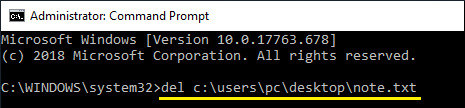
Maneira 2. Shift + Exclua arquivos nãoláveis
Existem duas maneiras de excluir arquivos no sistema Windows. Um é simplesmente usar a opção Excluir, e o outro está excluindo arquivos permanentemente. Quando você pode’T Exclua um arquivo normalmente, você pode excluir arquivos nãoláveis Windows 10 selecionando o arquivo ou pasta de destino e pressione as teclas Shift + Excluir no teclado para tentar uma tentativa.
Maneira 3. Exclua arquivos que não excluem no modo de segurança do Windows
O modo de segurança é usado para o modo de diagnóstico. Se o seu computador mostrar algum problema irrelevante, o usuário deverá diagnosticar ou solucionar o dispositivo com a ajuda do modo de segurança. Com a ajuda deste modo, o usuário pode excluir os arquivos à força. Agora os usuários precisam seguir todas as etapas que são dadas abaixo.
Navegue até o painel de configurações e escolha Atualizar e Segurança> Recuperação.
Selecione reiniciar agora em opção de inicialização avançada.
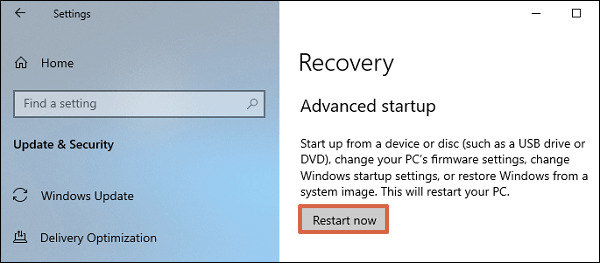
Depois que o PC reiniciar para a tela Escolha uma opção, selecione Solução de problemas> Opções avançadas> Configurações de inicialização> Reiniciar.
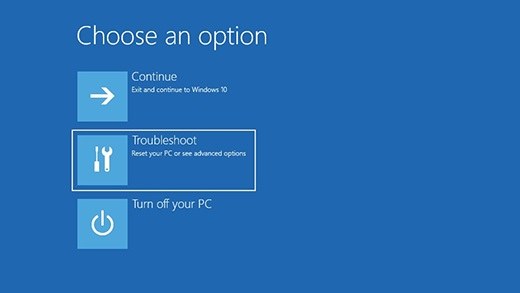
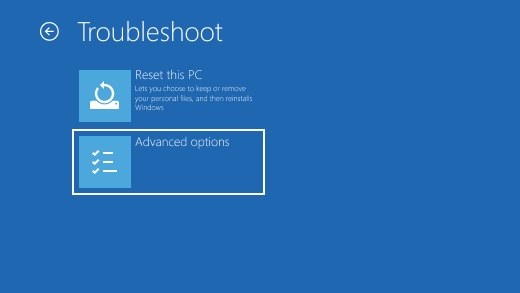
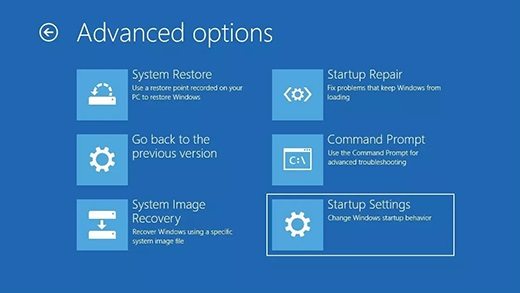
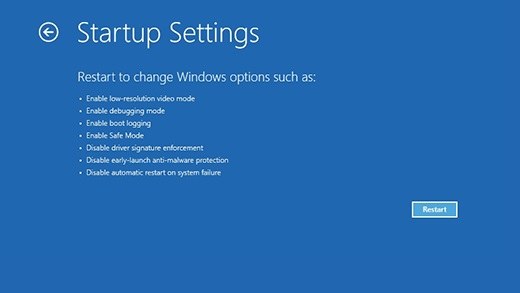
Agora, seu computador reinicia. Neste momento, os usuários precisam pressionar “F4” ou “4” Para entrar no modo de segurança.
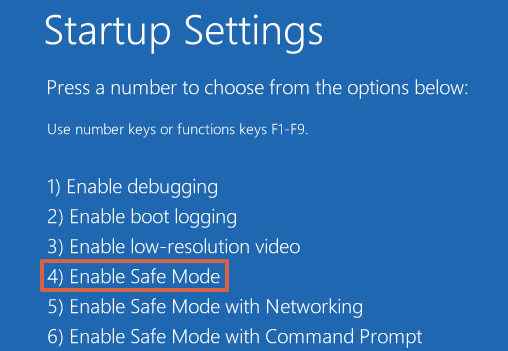
No modo de segurança, o usuário pode escolher o arquivo que será excluído. Depois de excluir o arquivo, o usuário precisa reiniciar o computador e sair para o modo de segurança.
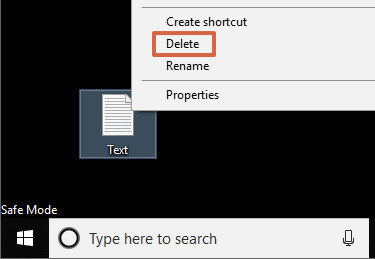
Parte 3. Como recuperar arquivos excluídos permanentemente no Windows?
Espero que as três soluções acima ajudem a se livrar de um arquivo que não excluirá no Windows.
Suponha que você exclua acidentalmente um arquivo útil do seu computador Windows, você pode não eleletar o arquivo usando um software de recuperação de dados profissional como TenorShare 4ddig.
O 4DDig pode facilmente recuperar arquivos do Windows, Mac ou outros dispositivos de armazenamento após exclusão permanente, exclusão de vírus, falha no computador, etc.
Recursos destacados sobre o software de recuperação de dados 4DDig
- Mais de 550 formatos de arquivo devem ser recuperados com a ajuda do software de recuperação de dados 4DDig, como fotos, vídeos, músicas, documentos, e -mails e muito mais.
- Os usuários podem recuperar todos os tipos de dados formatados, OS Windows corrompido, Mac ou disco rígido.
- Recuperação completa de dados perdidos de qualquer tipo de PC Windows, laptops ou dispositivos removíveis como USB, SSD, disco rígido, etc.
- O usuário também pode visualizar o arquivo antes da recuperação.
- A taxa de recuperação dos dados é muito alta.
- Perda zero de dados no momento da recuperação.
- Completamente seguro e seguro no momento do uso.
Como forçar a exclusão de um arquivo que não pode ser excluído do Windows 10 [Minitool Tips]
Se você não puder excluir um arquivo ou pasta no Windows 10, verifique as três maneiras nesta postagem de como excluir arquivos que não podem ser excluídos no seu computador Windows 10. O guia passo a passo detalhado é fornecido. Para recuperar arquivos excluídos por engano ou perder dados do Windows 10 Computer ou outros dispositivos de armazenamento, o Minitool oferece o software profissional de recuperação de dados gratuito.
Pode’t exclua um arquivo ou pasta no Windows 10?
Às vezes você pode enfrentar esse problema: você não pode excluir um arquivo ou pasta no Windows 10, não importa quantas vezes você conduz a operação de exclusão. Como excluir arquivos que não podem ser excluídos? Como forçar a exclusão de um arquivo no computador Windows 10?
Geralmente se um arquivo estiver sendo aberto ou usado por outro aplicativo ou programa, o computador do Windows 10 marcará o arquivo em um estado bloqueado e você pode’T exclua, edite ou mova este arquivo. Quando você não estiver usando este ladrilho, ele será desbloqueado. Mas às vezes o processo de desbloqueio do arquivo pode não ser concluído com sucesso, o que pode causar a operação de exclusão do arquivo pode’Não será realizado, juntamente com um aviso mostrando que o arquivo é aberto por outro programa.
Se você insistir em excluir o arquivo ou deseja forçar a excluí -lo, poderá tentar esses três métodos nesta postagem para desbloquear e excluir o arquivo.
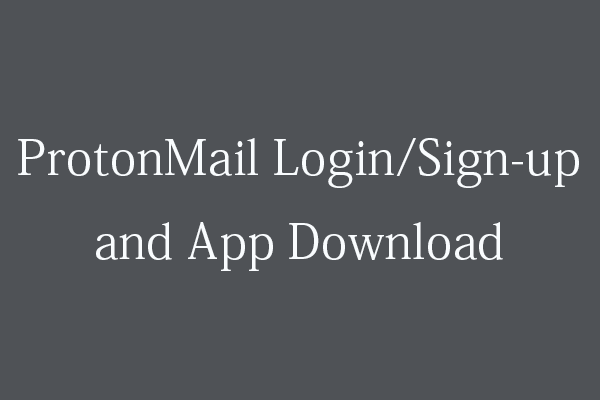
Guia de login/inscrição/inscrição de protonmail e download de aplicativos
Aqui está o guia de login Protonmail. Inscreva -se neste serviço de email gratuito para usá -lo para gerenciar seus e -mails. Baixe o aplicativo móvel Protonmail para Android/iOS.
Como forçar a exclusão de um arquivo/pasta que não pode ser excluído Windows 10
Como excluir um arquivo/pasta que não excluirá no Windows 10? Normalmente você pode dar as etapas básicas abaixo no início.
- Feche todos os aplicativos e programas no seu computador Windows 10 e tente excluir o arquivo novamente para ver se ele pode ser excluído.
- Fechar o File Explorer. Você pode clicar Começar -> Tipo Gerenciador de tarefas e escolha o gerenciador de tarefas para abri -lo -> Encontre explorador de janelas e clique com o botão direito do mouse e escolha Finalizar tarefa para fechá -lo.
- Reiniciar o Windows 10 às vezes pode corrigir muitos problemas. Você pode tentar reiniciar seu computador Windows 10 e excluir o arquivo novamente para ver se ele pode ser excluído com sucesso.
- Você também pode realizar uma varredura de vírus para ver se há um vírus no seu computador Windows 10.
- Verifique a propriedade do arquivo. Verifique se o arquivo ou unidade não é somente leitura. Relacionado: Como remover a proteção de gravação no cartão SD, USB, unidade de disco, etc.
Se todas as cinco medidas acima do não’t Faça alguma diferença, então você pode continuar tentando as três maneiras abaixo para forçar a exclusão de arquivos ou pastas que não podem ser excluídas.
Método 1. Force Excluir arquivos/pastas usando CMD
Não é possível excluir o arquivo? Você pode tentar usar o prompt de comando para excluir arquivos ou pastas que não podem ser excluídas no Windows 10.
Como forçar a exclusão de um arquivo com o comando “del”:
Passo 1. Você pode pressionar janelas + R chaves no teclado, digite cmd, e pressione Ctrl + Shift + Enter Para executar o prompt de comando do Windows como administrador.
Passo 2. Em seguida, insira a linha de comando e acerte Digitar Para forçar excluir o arquivo no Windows 10 com CMD. A linha de comando é assim: Del C: \ Usuários \ Alisa \ Desktop \ Test.TXT. Substituir “C: \ Usuários \ Alisa \ Desktop \ Test.TXT” com o caminho do arquivo de destino. E lembre -se de incluir a extensão do arquivo no comando.
Para verificar o caminho do arquivo, você pode clicar com o botão direito do mouse no arquivo e clicar Propriedades.
Pasta de exclusão de força no Windows 10 com ““Rmdir /s /q” comando:
Para excluir uma pasta que não excluirá no Windows 10, você pode digitar rmdir /s /q e: \ teste Janela de prompt de comando na janela. Substitua “E: \ Test” pelo caminho da pasta.

ICLoud Mail Login/Sinalização | Como acessar o iCloud Mail PC/Android
Esta posta. Verifique também como acessar o iCloud Mail no Windows 10/11 PC ou Android.
Método 2. Use o modo de segurança para desbloquear e excluir arquivos
Para excluir um arquivo que não pode ser excluído, você também pode tentar iniciar o Windows 10 no modo de segurança para desbloquear e excluir o arquivo.
Passo 1. Clique Iniciar -> Configurações -> Atualizar e Segurança -> Recuperação -> Reiniciar agora (Sob startup avançado), para entrar no ambiente de recuperação do Windows.
Passo 2. Clique Solução de problemas -> Opções avançadas -> Configurações de inicialização -> Reiniciar.
etapa 3. Na janela Configurações de inicialização, você pode pressionar F4 ou F5 Para inicializar no modo de segurança no Windows 10.
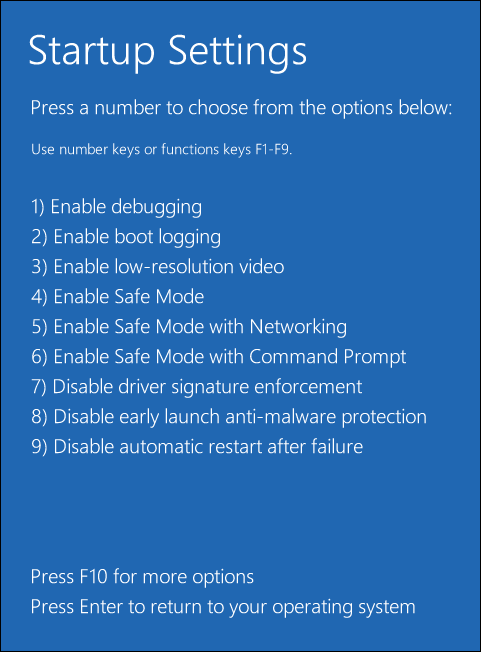
Passo 4. Exclua o arquivo ou pasta no modo de segurança do Windows 10.
Etapa 5. Reinicie o Windows 10 e seu computador sairá automaticamente no modo de segurança.
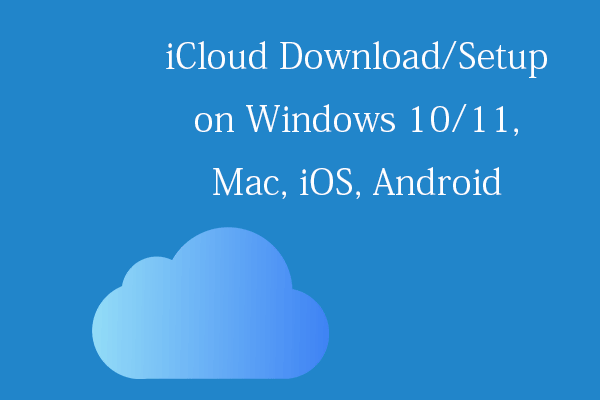
icloud Download/Setup no Windows 10/11 PC, Mac, iOS, Android
Aprenda a baixar o iCloud para o Windows 10/11, como configurar o iCloud no mac/iphone/ipad/windows/android e como baixar fotos do iCloud para PC ou Mac.
Método 3. Use Shift + Excluir para forçar a exclusão de arquivo/pasta
Você pode selecionar o arquivo ou pasta de destino e pressionar Shift + Excluir atalho de teclado para excluir o arquivo/pasta permanentemente. Este método de exclusão de arquivo não passa na lixeira.
Observação: Preciso mencionar que esta postagem não está falando sobre a exclusão de arquivos do sistema Windows. Os arquivos do sistema Windows geralmente são protegidos contra a exclusão. A exclusão de arquivos do sistema pode causar problemas do seu sistema operacional Windows 10 Computer. Então, por favor, não exclua arquivos do sistema aleatoriamente.
Se o arquivo estiver corrompido ou o seu computador Windows 10 relata que pode’t Encontre o arquivo, você pode tomar algumas medidas para conduzir o processo de reparo de disco para ver se ele pode corrigir esse erro e corrigir arquivos do sistema corrompido.
Guia de vídeo rápido:
Como recuperar arquivos excluídos por engano do computador Windows 10
Quanto a como forçar a exclusão de um arquivo/pasta que não pode ser excluído no Windows 10, espero que as soluções acima neste post ajudem.
Caso às vezes você pode excluir erroneamente um arquivo necessário no seu computador Windows 10, aqui também anexamos um método de arquivo fácil e fácil, ou seja, use o software de recuperação de dados profissional para recuperar facilmente arquivos excluídos do seu computador Windows 10.
Minitool Power Data Recovery é um programa de recuperação de dados fácil para o Windows. Ele permite que você recupere facilmente arquivos excluídos/perdidos do computador do Windows 10, disco rígido externo, SSD, unidade flash USB (recuperação de dados da unidade de caneta), cartão SD, etc. Em 2 etapas simples. Você pode usar a recuperação dos dados de energia do Minitool para recuperar dados em várias situações de perda de dados.
Faça o download e instale a recuperação de dados de energia do Minitool no seu computador Windows e siga a operação simples abaixo para recuperar arquivos excluídos por engano.
Passo 1. Inicie a recuperação dos dados do Minitool Power e escolha Este PC do painel esquerdo. Em seguida, você pode escolher a partição específica na janela direita, onde seus arquivos excluídos localizados. Clique Varredura botão.
Se você deseja digitalizar e recuperar o tipo específico de arquivos, pode clicar Configurações Para escolher o tipo de arquivo antes de clicar no botão Digitalizar.
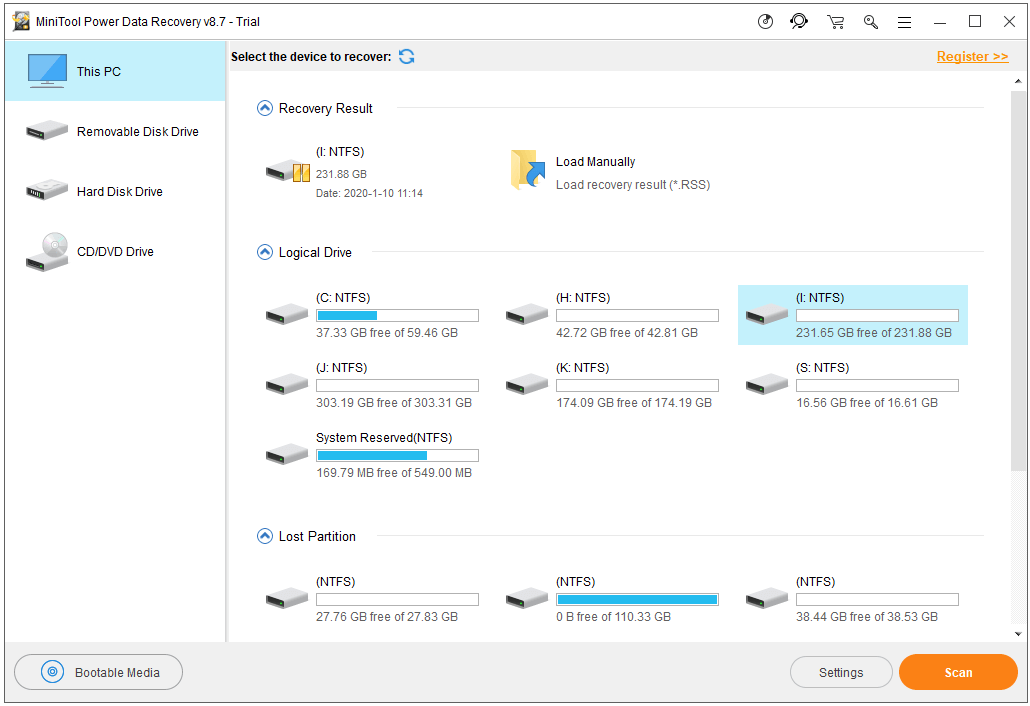
Passo 2. Após a conclusão do processo de digitalização, você pode verificar o resultado da verificação para encontrar seus arquivos excluídos por engano, verifique -os e clique Salvar botão para definir um novo caminho de destino para armazená -los.
Como forçar a exclusão de uma FAQ de arquivo
Como faço para excluir um arquivo que não pode ser excluído?
Você pode seguir a operação nesta postagem para forçar a exclusão do arquivo que não pode ser excluído no Windows 10 usando o prompt de comando.
Como faço para forçar a excluir uma pasta?
Você pode usar o del comando em cmd para forçar a exclusão de uma pasta no Windows 10. As instruções detalhadas para a pasta de exclusão de CMD estão incluídas neste tutorial.
Como faço para excluir um arquivo que ganhou’T exclua o Windows 10?
Verifique as soluções nesta postagem acima para excluir os arquivos ou pastas nãoláveis no Windows 10.
Por que pode’T I ELETE PROLETAS?
Se as pastas forem usadas atualmente por outras aplicações ou estiverem bloqueadas, você não poderá excluir as pastas. Você pode fechar todos os aplicativos e tentar novamente. Se não for’T trabalho, você pode experimentar os 3 métodos neste tutorial para forçar a exclusão da pasta no Windows 10.
Sobre o autor
Alisa é uma editora de inglês profissional com experiência de quatro anos. Ela adora escrever e se concentra em compartilhar soluções e pensamentos detalhados para problemas de computador, recuperação de dados e backup, gadgets digitais, notícias de tecnologia etc. Através de seus artigos, os usuários sempre podem facilmente obter problemas relacionados e encontrar o que querem. No tempo livre, ela gosta de basquete, badminton, tênis, ciclismo, corrida e canto. Ela é muito engraçada e enérgica na vida, e sempre traz muitos amigos.


